I-download, I-install, at Buksan ang JDK
Magsisimula kami sa pamamagitan ng pag-download at pagkatapos ay i-install ang Java Development Kit o “JDK”. Buksan ang opisyal na website ng 'Oracle' at piliin ang 'Java 19' para sa 'Windows'. I-tap ang link na 'I-download' sa harap ng isang 'MSI Installer' na file at maghintay upang ganap itong ma-download.
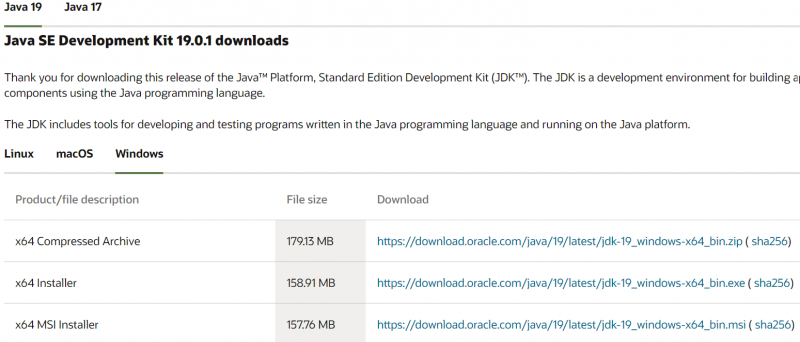
Pagkatapos ng pag-download, buksan ito gamit ang mga karapatang pang-administratibo at i-tap ang 'Next' na button sa bawat hakbang.

Itakda ang Environment Variable para sa Java
Buksan ang mga setting para sa mga variable ng environment ng system at tingnan ang seksyong 'Mga variable ng system'. Piliin ang variable na “JAVA_HOME” at i-tap ang button na “I-edit”.
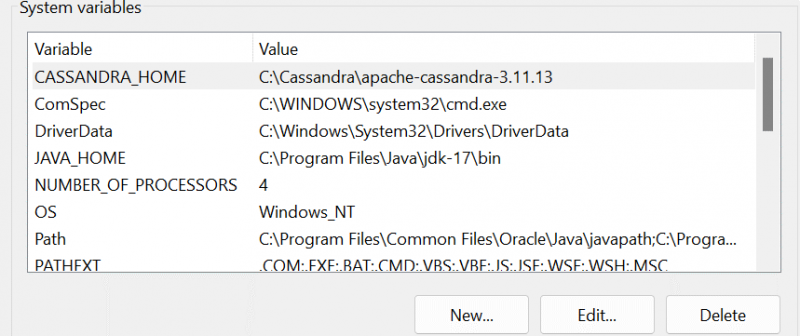
Sa loob ng window ng pag-edit, mag-browse at piliin ang landas patungo sa JDK-19 gamit ang button na 'Browse Directory'. Tiyaking idagdag din ang parehong path sa variable na 'Path'.
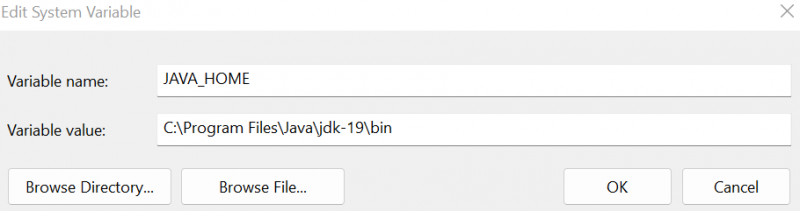
I-install ang MongoDB
Pagkatapos ng pag-install ng JDK-19, kailangan mong i-download ang “msi” file para sa MongoDB. Patakbuhin ito gamit ang mga karapatang pang-administratibo at sundin ang mga hakbang sa wizard ng pag-install nito.

Maghintay hanggang makumpleto ng system ang pag-install ng MongoDB pagkatapos ay i-set up ang lokal na host nito.

Kapag inilunsad ang MongoDB compass sa iyong Windows screen, makikita mo ang seksyong 'Mga Database' na naglalaman ng mga built-in na database. Gaya ng nakikita mo, nakabuo din kami ng database ng 'pagsubok'.
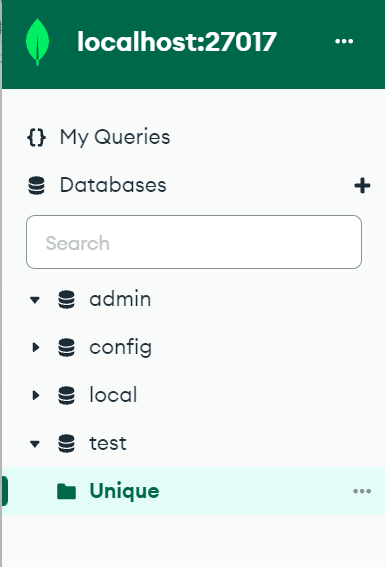
I-install ang Eclipse IDE
Ito na ang oras para sa Java development environment na 'Eclipse IDE' upang ma-download at mai-install. Hanapin ito at 'I-download' ang 'exe' file nito. Patakbuhin ang 'exe' na file na ito upang mai-install ito.

Ang installer ay nagpapakita ng ilang mga pagpipilian. I-tap ang “Eclipse IDE para sa Java Developers”.
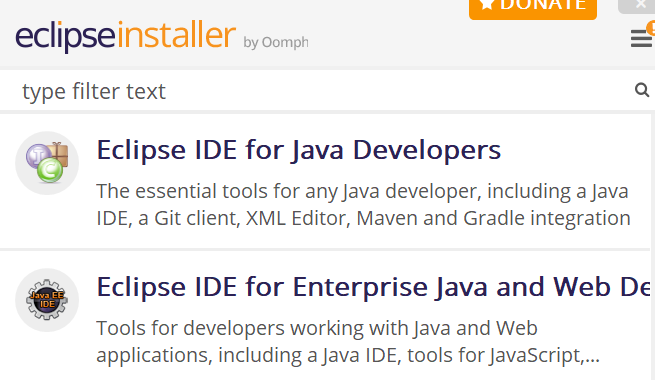
I-tap ang button na 'I-install' sa susunod na screen at maghintay hanggang sa ganap itong mai-mount.
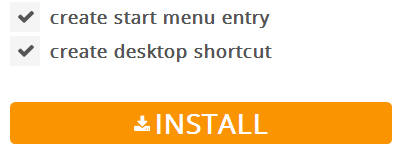
I-setup ang Java Project sa Eclipse
Gumawa ng bagong proyekto na pinangalanang 'Mongo' sa Eclipse IDE sa loob ng iyong kasalukuyang workspace.
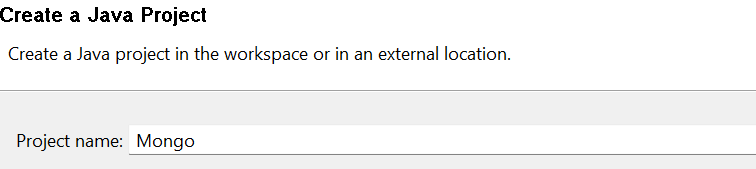
Siguraduhing i-download ang Mongo-Java connector driver.

Mag-right-click sa 'Mongo' na proyekto at 'properties'. Sa loob ng seksyong “Java Build Path,” magdagdag ng external na “JAR” file na ginagamit bilang koneksyon sa pagitan ng MongoDB at Java.
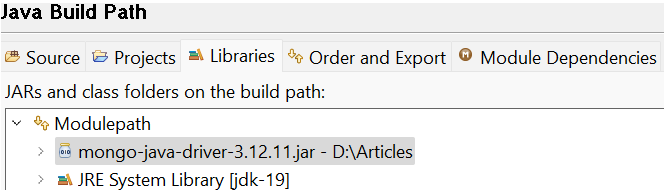
Mahahanap mo ang hitsura para sa connector na 'jar' na file sa loob ng seksyong Package Explorer sa ilalim ng 'Referenced Libraries'.
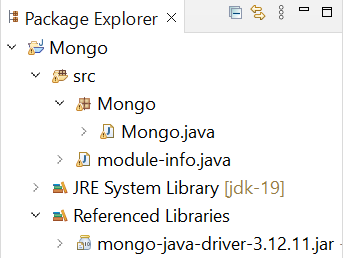
Ang Java code ay nagsisimula sa pag-import ng mga kinakailangang pakete na partikular sa kanilang layunin tulad ng mga pagsingit at pagpili, atbp. Pagkatapos nito, lumikha kami ng isang 'Mongo' na klase ng Java na nagsisimula sa pangunahing() na paraan ng pagpapatupad nito. Ang unang hakbang upang ikonekta ang MongoDB sa Java ay ang lumikha ng koneksyon ng kliyente ng MongoDB gamit ang object na 'mongo' na klase ng 'MongoClient' na sinimulan dito. Ipasa ang lokal na host address at ang port number ng MongoDB dito. Ang MongoCredential class na 'c' object ay idineklara, kumukuha ng mga kredensyal mula sa mga user sa pamamagitan ng function na 'createCredential'.
Ang unang argumento na kailangan nito ay kumakatawan sa 'username'. Ang pangalawa ay kumakatawan sa pamagat ng database. At ang pangatlong argumento ay ang password na kailangang i-convert sa isang array ng character. Pagkatapos ng koneksyon sa 'MongoDB' na kliyente, ang println() na pahayag ay ipapakita ang matagumpay na mensahe ng koneksyon. Oras na para kunin ang bagong likhang database ng 'Mongo' sa object na 'db' ng klase ng 'MongoDatabase' mula sa kliyente ng MongoDB gamit ang object ng database na 'mongo' sa pamamagitan ng pagtawag sa function na getDatabase(), na ipinapasa ito bilang pangalan ng database. Susunod, gumawa kami ng bagong koleksyon ng 'Data' sa loob ng database ng 'Mongo' gamit ang getCollection() method ng class na 'mongoCollection' at i-save ito sa object na 'col'. Ang susunod na 'println' na pahayag ay nagpapakita ng mensahe ng tagumpay.
Gumagawa kami ng dalawang talaang uri ng dokumento para sa koleksyon ng 'Data' gamit ang klase na 'Dokumento'. Dalawang bagay, 'doc1' at 'doc2', ay kumakatawan sa dalawang uri ng dokumentong talaan na ilalagay. May kabuuang 4 na field ang idinaragdag sa bawat tala sa pamamagitan ng function na 'idagdag'. Ngayong handa na ang mga dokumento, gumawa kami ng listahan ng uri ng dokumento na 'l' gamit ang klase na 'List' kasama ang superclass na 'ArrayList' nito. Ang add() function ay tinatawag upang idagdag ang parehong 'doc1' at 'doc2' na mga dokumento sa listahang 'l' habang kinukuha ng MongoDB ang mga halaga sa isang array-list na format.
Ang listahang 'l' ay ipinasok sa koleksyon ng 'col' sa pamamagitan ng paggamit ng function na 'insertMany'. Ang FindIterable 'iter' class object ay nakakakuha ng koleksyon mula sa database sa pamamagitan ng 'find' function habang ginagawa namin ito sa MongoDB. Sa wakas, para ipakita ang mga record na kakadagdag lang sa database, ginagamit namin ang Iterator na 'iter' class object na umuulit sa mga record. Sinusuri ng while loop ang kasunod na susunod na record na ipapakita sa console gamit ang hasNext() at susunod () function, dahil dito.
packageMongo ;importcom. mongodb . kliyente . FindIterable ;
importcom. mongodb . kliyente . MongoCollection ;
importcom. mongodb . kliyente . MongoDatabase ;
pag-import. gamitin . ArrayList ;
pag-import. gamitin . Tagapag-ulit ;
pag-import. gamitin . Listahan ;
importorg. bson . Dokumento ;
importcom. mongodb . MongoClient ;
importcom. mongodb . MongoCredential ;
publicclassMongo {
publicstaticvoidmain ( Stringargs [ ] ) {
MongoClientmongo = bagongMongoClient ( 'localhost' , 27017 ) ;
MongoCredentialc ;
c = MongoCredential. createCredential ( 'Saeed' , 'Mongo' , '' . saCharArray ( ) ) ;
Sistema . palabas . println ( 'Matagumpay na nakakonekta sa MongoDB!' ) ;
MongoDatabasedb = mongo. getDatabase ( 'Mongo' ) ;
MongoCollectioncol = db. getCollection ( 'Data' ) ;
Sistema . palabas . println ( 'Nalikha ang 'Data' ng koleksyon!' ) ;
Dokumento doc1 = bagongDokumento ( 'Pampaganda-Brand' , 'Huda Beauty' ) . dugtungan ( 'presyo' , 10000 ) . dugtungan ( 'Dami' , 100 ) . dugtungan ( 'Bansa' , 'Amerika' ) ;
Dokumento doc2 = bagongDokumento ( 'Pampaganda-Brand' , 'Nars' )
. dugtungan ( 'presyo' , 86000 ) . dugtungan ( 'Dami' , 560 ) . dugtungan ( 'Bansa' , 'UAE' ) ;
Listl = newArrayList ( ) ;
l. idagdag ( doc1 ) ;
l. idagdag ( doc2 ) ;
col. ipasokMarami ( l ) ;
FindIterableiter = col. hanapin ( ) ;
panloob = isa ;
Tagapag-ulit = iter. umuulit ( ) ;
habang ( i. maySusunod ( ) ) {
Sistema . palabas . println ( i. susunod ( ) ) ;
n ++;
} } }
Pagkatapos patakbuhin ang nakaraang Java code sa Eclipse IDE, makuha namin ang sumusunod na nakalakip na output. Ipinapakita nito na hindi lamang ang koneksyon ang naitatag sa pagitan ng MongoDB at Java kundi pati na rin ang koleksyon ay nilikha at ipinapakita.
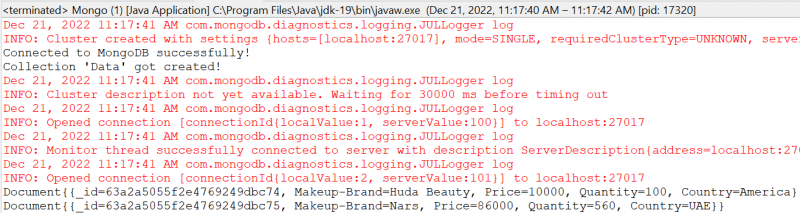
Pag-verify sa MongoDB Compass
Upang ma-verify na naitatag ang koneksyon at matagumpay na naidagdag ang koleksyon, buksan ang iyong MongoDB Compass, i-refresh ang lokal na host, at lumipat sa seksyong 'Mga Database.' Ang database ng 'Mongo' ay ipinapakita doon tulad ng ipinapakita sa kalakip na larawan. Sa pamamagitan ng pagpapalawak ng database ng 'Mongo' na sinusundan ng koleksyon ng 'Data' sa loob nito, nakukuha namin ang dalawang talaan na aming idinagdag. Maaari mo ring suriin ito gamit ang MongoDB CLI.

Konklusyon
Ipinapakita ng artikulong ito ang lahat ng kailangan mo para sa pagkakakonekta ng MongoDB sa kapaligiran ng Java tulad ng Eclipse IDE. Kahit na ang bawat hakbang na ipinatupad ay mahalaga, ang paggamit ng isang 'jar' na file ay kinakailangan, ibig sabihin, 'mongo-java-driver'. Kung hindi ginagamit ang file na ito sa 'Java Build Path' ng proyekto, hindi ka makakakonekta sa MongoDB gamit ang Java kahit na gawin mo ang lahat ng natitirang hakbang sa gabay na ito.